Gmailでプロジェクト用のメーリングリストを作成する方法(エイリアスの追加)丨Googleworkplaceの使い方
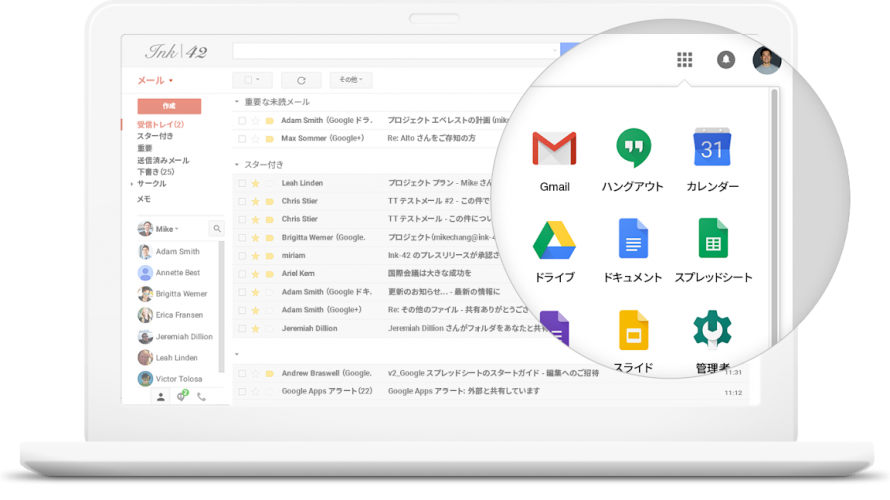
企業ドメインのお問い合わせメール([email protected])や、
プロジェクトで外部ツールを登録する際のメール([email protected])を複数人のメンバーで受信管理したい場合のGmailの設定方法をまとめます。
※予め、有料サービスGoogleWorkplace(旧G-suite)の加入が必要です。
メーリングリストは複数人で管理するメールアドレス
複数の人に同時に電子メールを配信する仕組み。ML(エムエル)と略される。用途としては、特定の話題に関心を持つグループなどで情報交換をする場合や、複数人で共有する外部ツールなどのログインIDに利用する場合に便利です。
Gmailには機能的にメーリングリストとほぼ同じ「エイリアス」というものがあります。使いこなすと便利なので、設定手順をまとめます。
エイリアスを新規作成する
Gmailのエイリアス作成については、詳しくまとめてくれている記事がありましたので参考にしてみてください。
エイリアスの受信メンバーに外部ドメインを追加する
デフォルト設定のままだと、作成したエイリアスへのメールは、エイリアスと同一ドメインのメールアドレスにしか設定することはできません。
まずはドメインを管理するアカウントから下記の設定を行います。
Googleアプリ > 管理(Google Admin)> グループ > 設定を変更
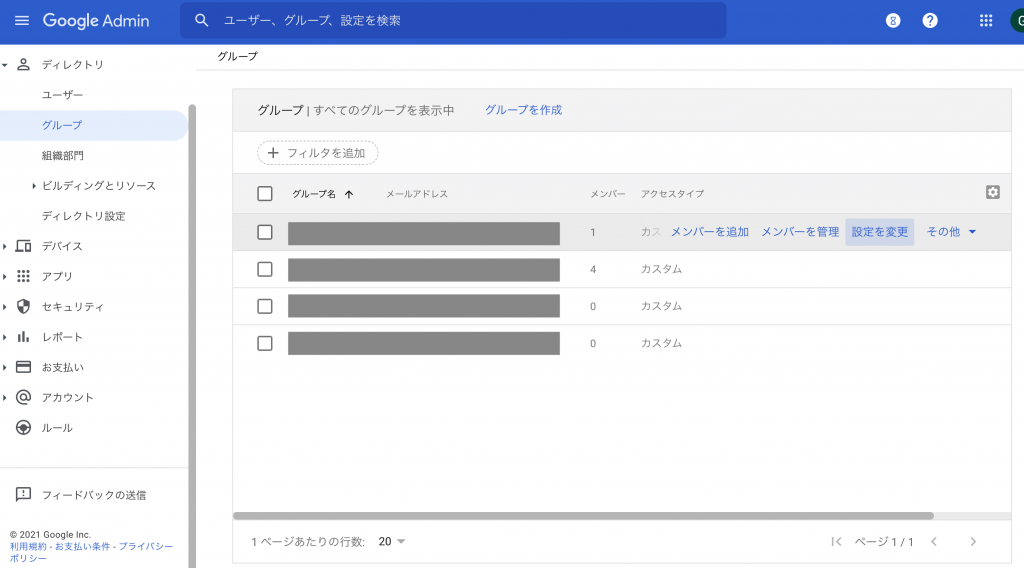
設定内容をすべて下記の設定に合わせます。
外部投稿を公開にチェツク
組織外のメンバーの許可をオン
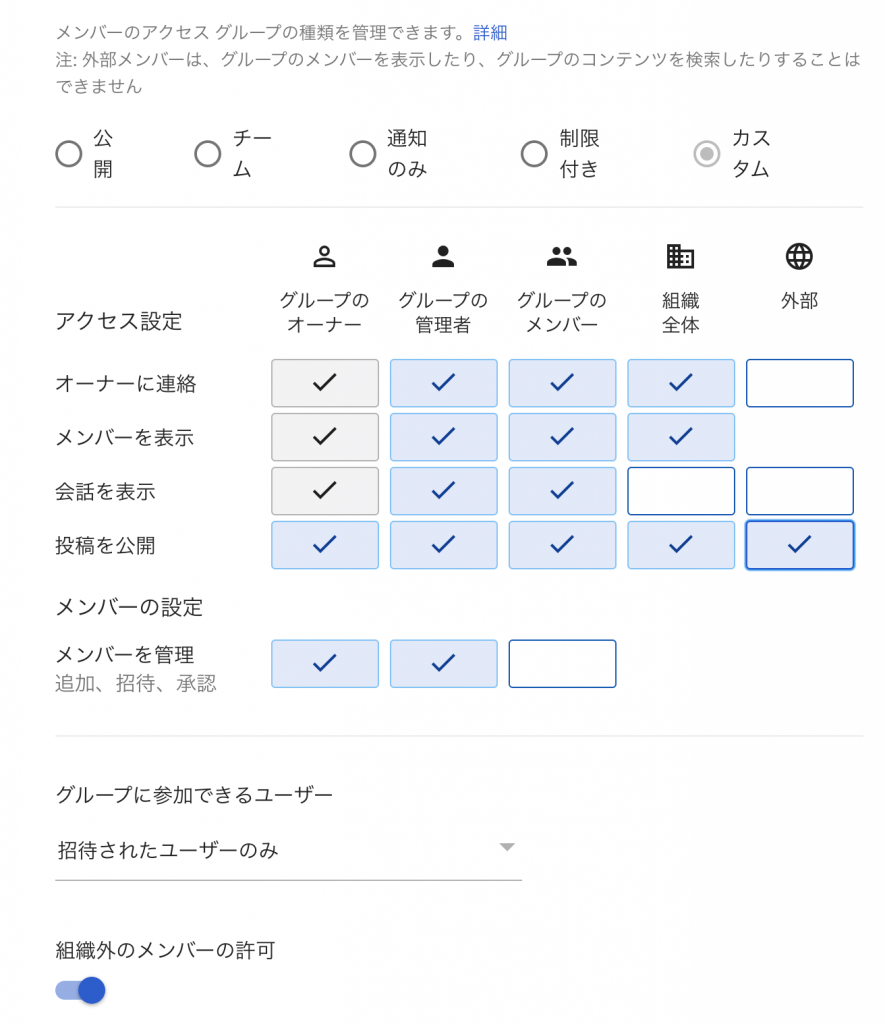
これで、社外メンバー(同一ドメイン以外)もエイリアスの受信先に追加することができるようになります。
メンバー外からのメールも受信する
エイリアスをお問い合わせメールとして公開する場合など、エイリアスのメンバー外からの送信メールを受信できる必要があります。
その場合は、Googleドメインを管理するアカウントで下記の設定が必要です。
Googleアプリ > グループ > グループ設定
投稿できるユーザーに「ウェブ上のすべてのユーザー」まで追加する

これで、エイリアスをメーリングリストと同じ用途で利用設定が完了です。
あとがき
エイリアスの設定は、新規プロジェクトが始まるタイミングで設定することが多く、それ以外の時間はほど設定変更が入りません。
ということで、たまにしか行わない作業だからこそ、毎回やり方を忘れて、毎回調べていて効率悪いな。。と反省していたので、同じような人がいるのではないかと思い、手順をまとめておきました。
画像引用:pixabay
SUNYSIDE Inc.
- 前の記事
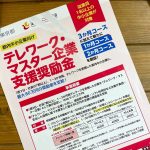
10分で奨励金の支給対象に。#テレワーク東京ルール┃テレワーク・マスター企業支援奨励金 2021.07.14
- 次の記事

“就職活動”を採用する立場で考える 2021.08.29